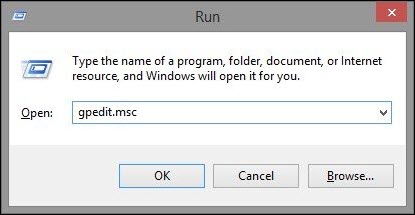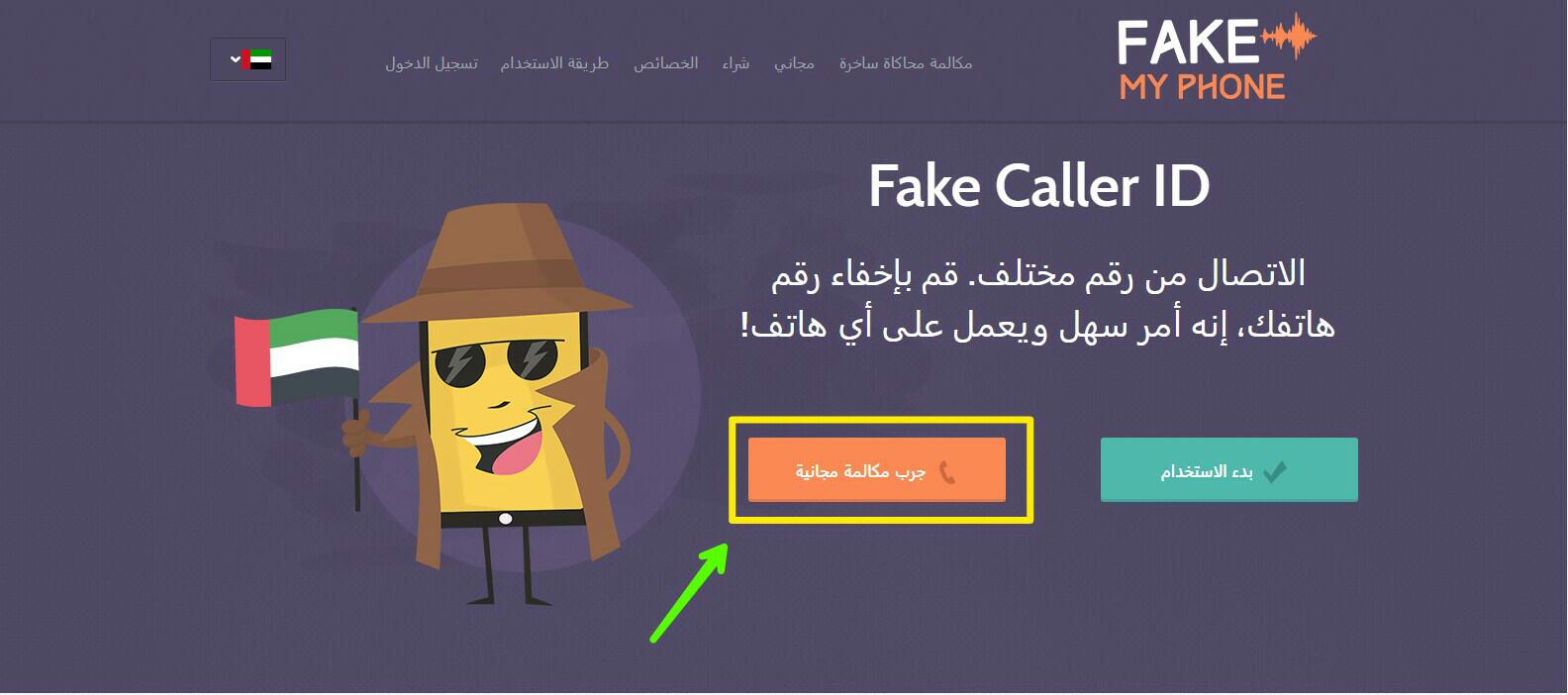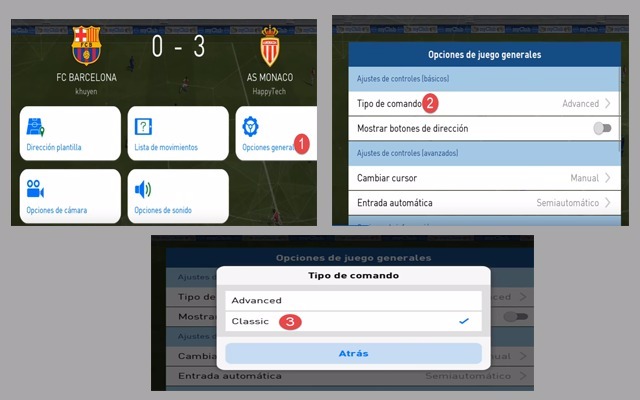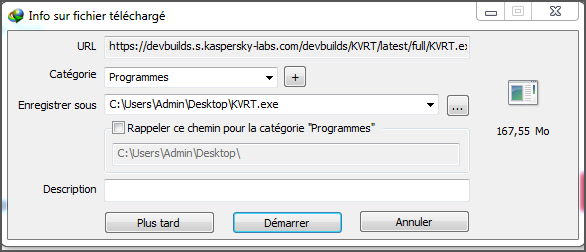ثلاث طرق للحصول على صور احترافية حتى و إن التقطتها بكاميرا هاتف عادي.
طالما عانى أناس كثيرون من سوء الصور التي يلتقطونها باستعمال كاميرات هواتفهم و يقولون أنها لا ترقى لمستوى الكاميرات الاحترافية ، طبعا هذا كلام صحيح ، لكن إذا اجتهدت قليلا و قمت بإضافة بعض التعديلات على الصورة فستلاحظ فرقا كبيرا ، لذلك أتيتكم في هذه التدوينة الجديدة على مدونة المحترف بأبرز ثلاث طرق ستحصل بها على صور احترافية حتى و إن التقطتها بكاميرا هاتف عادي.

– الطريقة الأولى :
كل ما عليك القيام به في البداية هو إدخال الصورة إلى الفوتوشوب ثم اتبع الخطوات التالية :
– قم بنسخ اللاير باستخدام الزرين Crtl + J
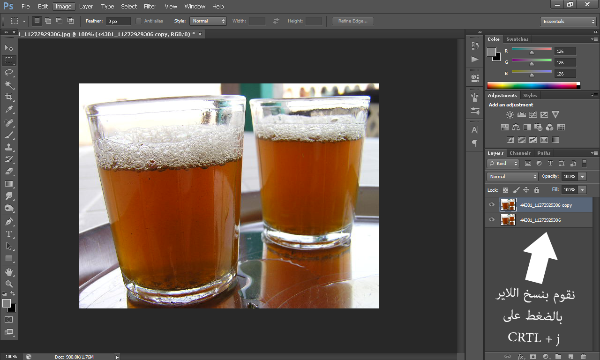
– ثم تقوم بإضافة تأثير الأبيض و الأسود على إحدى الصورتين
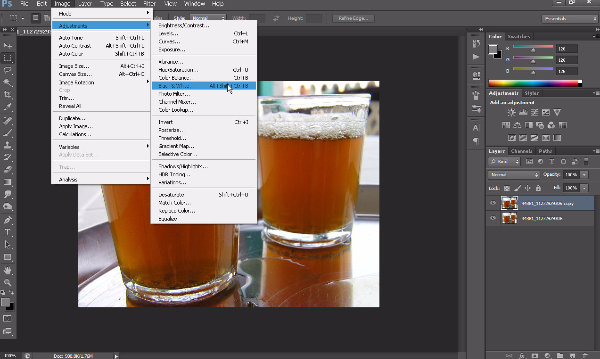
– ثم تتحكم بإعدادات التأثير

– من بعد هذا تقوم باختيار الصورة التي أضفنا عليها التأثير و تقوم بالضغط على أداة الماسك كما هو مبين في الصورة.
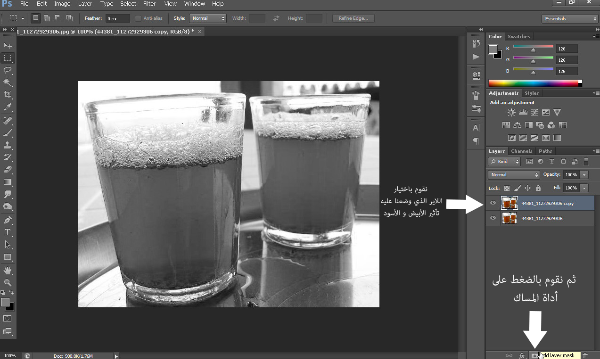
– ستلاحظ ظهور مربع أبيض بجانب اللاير

– ثم تقوم باختيار الفرشاة ثم تغيير لونها و العكس صحيح
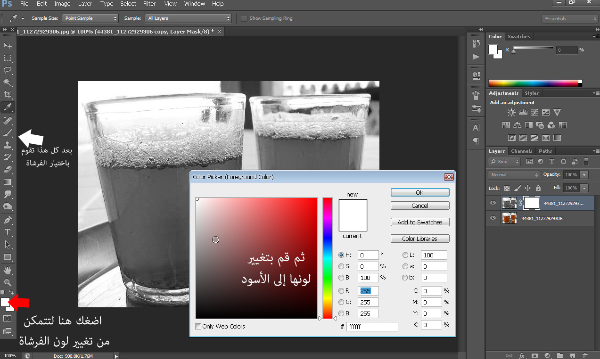
– بعد ذلك تقوم بالتحكم بإعدادات الفرشاة

– و في الأخير نقوم بتلوين المساحة التي نريد إزالة التأثير عنها

– النتيجة

– يمكنك أيضا عكس تأثير الماسك بالضغط على Crtl + i (نتيجة أخرى)
– الطريقة الثانية
غالبا ما نجد العديد من الصور التي تمتاز بخلفية مشوشة أو مضببة و غالبا ما تكون ملتقطة بكاميرا احترافية ، و لكن باستخدام برنامج فوتوشوب يمنك التشويش على الخلفية باستعمال أداة blur tool
– كل ما عليك القيام به هو الضغط على أداة البلور كما هو مبين في الصورة
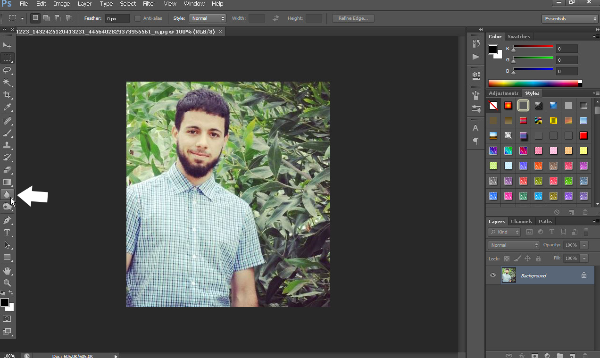
– و بعد ذلك تشرع في تمرير الأداة على الخلفية (الأداة عبارة عن فرشاة لذا فبإمكانك التحكم في إعداداتها كما تتحكم بإعدادات هذه الأخيرة)
– النتيجة :

– الطريقة الثالثة
هذه الطريقة تتمثل في تغيير لون الملابس ، كل ما عليك القيام به هو نقل الصورة للفوتوشوب و الشروع في العمل
– أولا عليك إنشاء لاير جديد
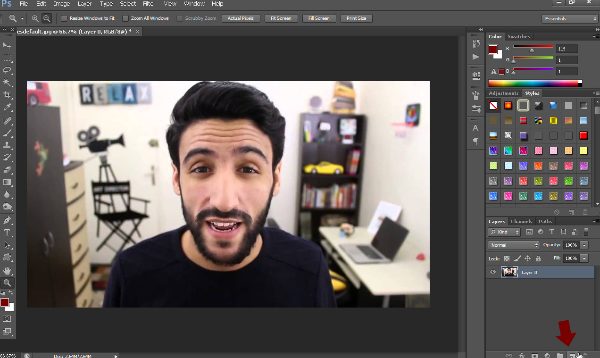
– ثم نحول نوع اللاير من عادي إلى Color
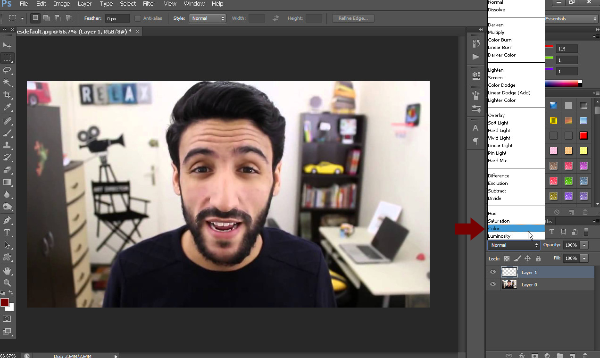
– و في الأخير تقوم بتغيير لون الفرشاة كما رأينا في الطريقة الأولى و تقوم باستعمال الفرشاة
لتمريرها على لباس الشخصية
– النتيجة :
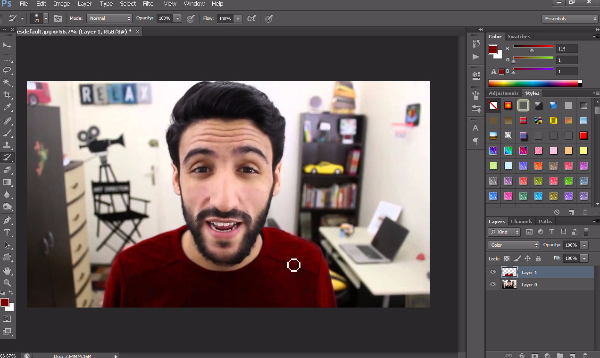
إذا انتبهتم قليلا فستلاحظون أنكم استفدتم العديد من أساسيات الفوتوشوب مثل :
– الاستعمال الصحيح لأداة الماسك .
– عكس تأثير المساك .
– الطريقة التي استعملتها في تغيير الملابس يمكنك أيضا استعمالها لتغيير لون العينين و أي
شيء آخر .
– تضبيب أو تغبيش الخلفية ( توجد أيضا طريقة ثانية لتضبيب الخلفية باستعمال الماسك ، لكنني لم أذكرها لأنوع قليلا) .
– إنشاء لاير جديد .
– إضافة تأثير الأبيض و الأسود للصورة .
– تغيير لون الفرشاة و التحكم بحجمها و باقي الإعدادات .
يمكننا من هذا كله مثلا استخلاص تعريف لأداة الماسك ، فالماسك هو أداة تساعد على حجب التأثير على جزء معين من الصورة كما رأينا في المثال الأول .
كما يمكننا أيضا استخلاص أن بعض أدوات فوتوشوب مثل Blur Tool و Healing brush tool تعد كلها فرشاة .
الموضوع من طرف :إسماعيل البزيغ
ضمن مسابقة المحترف لأفضل تدوينة لسنة 2015